如何阻止Outlook自動將郵件標記為已讀?
一般來說,當您在郵件列表中切換未讀郵件且閱讀窗格已開啟時,郵件會自動被標記為已讀。有時候,您可能只是想切換郵件但並不想閱讀它們。在本文中,我將介紹如何阻止Outlook在郵件列表中點擊郵件時自動將其標記為已讀的解決方案。
阻止Outlook自動將郵件標記為已讀
要阻止Outlook在郵件列表中切換郵件時自動將其標記為已讀,您需要更改閱讀窗格的選項。
1. 在「郵件」檢視中,點擊「檢視」>「閱讀窗格」>「選項」。請參見截圖:
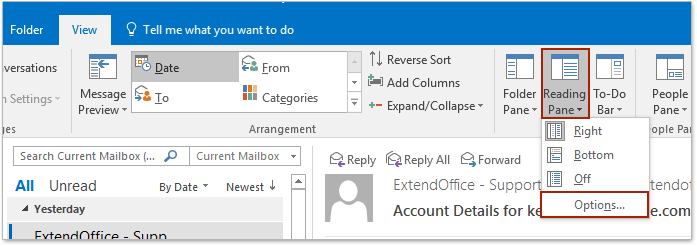
2. 在「閱讀窗格」對話框中,取消勾選「在閱讀窗格中查看時將項目標記為已讀」和「選擇變更時將項目標記為已讀」這兩個選項。請參見截圖:
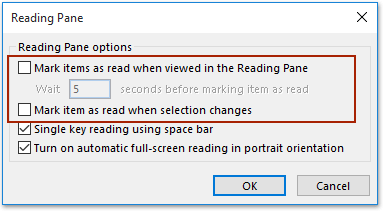
便簽:或者,您可以按照以下方式指定選項:(1) 勾選「在閱讀窗格中查看時將項目標記為已讀」選項,(2) 輸入您閱讀一封郵件所花費的平均時間,以及 (3) 取消勾選「選擇變更時將項目標記為已讀」選項。請參見截圖:

3. 點擊「確定」按鈕以保存更改。
從現在開始,當您開啟閱讀窗格並在郵件列表中切換未讀郵件時,這些郵件將不會自動被標記為已讀。

相關文章
最佳辦公室生產力工具
最新消息:Kutools for Outlook 推出免費版本!
體驗全新 Kutools for Outlook,超過100項精彩功能!立即下載!
🤖 Kutools AI :採用先進的AI技術輕鬆處理郵件,包括答覆、摘要、優化、擴充、翻譯及撰寫郵件。
📧 郵件自動化:自動回覆(支援POP及IMAP) / 排程發送郵件 / 發送郵件時根據規則自動抄送密送 / 自動轉發(高級規則) / 自動添加問候語 / 自動分割多收件人郵件為個別郵件 ...
📨 郵件管理:撤回郵件 / 根據主題等方式阻止詐騙郵件 / 刪除重複郵件 / 高級搜索 / 整合文件夾 ...
📁 附件專業工具:批量保存 / 批量拆離 / 批量壓縮 / 自動保存 / 自動拆離 / 自動壓縮 ...
🌟 介面魔法:😊更多精美與酷炫表情符號 /重要郵件來臨時提醒 / 最小化 Outlook 而非關閉 ...
👍 一鍵便利:帶附件全部答復 / 防詐騙郵件 / 🕘顯示發件人時區 ...
👩🏼🤝👩🏻 聯絡人與日曆:從選中郵件批量添加聯絡人 / 分割聯絡人組為個別組 / 移除生日提醒 ...
以您偏好的語言使用 Kutools,支援英語、西班牙語、德語、法語、中文及超過40種其他語言!
只需點擊一次,即可立即解鎖 Kutools for Outlook。別等了,現在下載提升您的工作效率!


🚀 一鍵下載 — 獲取全部 Office 插件
強力推薦:Kutools for Office(5合1)
一鍵下載五個安裝程式,包括 Kutools for Excel, Outlook, Word, PowerPoint及 Office Tab Pro。 立即下載!
- ✅ 一鍵便利:一次操作即可下載全部五套安裝包。
- 🚀 隨時處理任何 Office 任務:安裝您需求的插件,隨時隨地。
- 🧰 包含:Kutools for Excel / Kutools for Outlook / Kutools for Word / Office Tab Pro / Kutools for PowerPoint